2025. 4. 7. 14:11ㆍIT 컴퓨터 로봇
📋 목차

공유기 속도가 잘 안 나올 때 단순히 인터넷 회선 문제라고만 생각하셨나요? 사실 공유기의 '위치'가 엄청나게 큰 영향을 끼친다는 거, 알고 계셨나요?
벽, 가구, 전자기기 간섭 등 사소해 보이는 요소들이 WiFi 신호를 크게 방해할 수 있어요. 오늘은 집에서 WiFi 속도를 높이고 쾌적한 인터넷 환경을 만드는 가장 실용적인 방법, ‘공유기 위치 잡기’에 대해 알아볼게요!
특히 넓은 평수나 복층 구조, 철근 콘크리트 건물에 거주 중이라면 공유기 배치만으로도 체감 속도가 달라질 수 있어요! 지금부터 하나씩 제대로 짚어볼게요.
👇 다음 섹션부터 자세히 알아볼게요!
📡 공유기 속도가 느려지는 원인

공유기 속도가 느려지는 데는 정말 다양한 이유가 있어요. 우리가 흔히 놓치는 게 바로 ‘물리적인 방해 요소’예요. 많은 분들이 인터넷 회선이 문제라고 생각하지만, 사실은 공유기 신호가 장애물에 가로막혀 전달되지 못하는 경우가 훨씬 많답니다.
예를 들어, 공유기 바로 앞에 두꺼운 가구나 벽이 있으면 신호가 그 방향으로 전달되지 못하고, 속도가 반 이상 줄어들 수 있어요. 철문, 유리창, 심지어 수족관도 WiFi 신호를 심하게 흡수하는 요소 중 하나예요.
또한 전자기기 간섭도 빼놓을 수 없어요. 특히 전자레인지, 무선전화기, 블루투스 스피커 등이 공유기 근처에 있다면 신호를 교란시키는 원인이 돼요. 이 경우 속도 저하뿐 아니라 끊김 현상까지 생기게 되죠.
마지막으로 간과되는 점은 공유기의 '발열'이에요. 장시간 작동한 공유기는 내부 온도가 올라가면서 성능이 떨어질 수 있어요. 벽에 너무 밀착시키거나 통풍이 안 되는 좁은 곳에 설치하면 더 빨리 느려지게 돼요.
⚠ 공유기 속도 저하 주요 원인표
| 원인 | 설명 |
|---|---|
| 장애물 | 두꺼운 벽, 가구, 금속 등이 신호를 차단해요 |
| 전자기기 간섭 | 전자레인지, 무선전화기 등과 간섭 발생 |
| 열 | 과열 시 성능 저하 발생 |
📍 최적의 공유기 위치 찾는 법

공유기의 이상적인 위치는 ‘집 중앙’이에요. 가장 기본이자 핵심 원칙이에요. WiFi 신호는 360도로 퍼지기 때문에 집의 중심에 설치해야 사각지대를 최소화할 수 있어요.
하지만 현실적으로 집 구조나 콘센트 위치 때문에 중앙 배치가 어렵다면, 사용량이 많은 공간을 중심으로 배치하는 것도 좋아요. 예를 들어 거실 중심에 두고, 침실과 주방까지 신호가 도달할 수 있게 배치해보세요.
공유기를 바닥이나 구석에 놓는 것도 피해야 해요. 가능한 한 벽에서 떨어진 높은 곳에 두는 게 좋아요. TV장 안이나 선반 아래, 서랍 위는 신호 손실이 심하답니다.
또한 수평보다 수직 배치에 주의해야 해요. 2층 집이라면 공유기를 계단 부근에 두어 위아래로도 신호가 퍼지게 만들어야 하죠. 공유기는 단순한 장비가 아니라, 잘 배치해야 제 몫을 다해요!
📌 공유기 위치 체크리스트
| 위치 조건 | 설명 |
|---|---|
| 중앙 설치 | WiFi 커버리지를 고르게 넓힘 |
| 높은 위치 | 신호를 멀리 보내기 유리해요 |
| 장애물 없음 | 벽/가구와 간격 확보 |
📍 공유기 위치만 잘 잡아도 속도 2배 차이?!
🏠 우리 집 구조별 배치팁 보러 가기
🏠 집 구조별 공유기 배치 팁
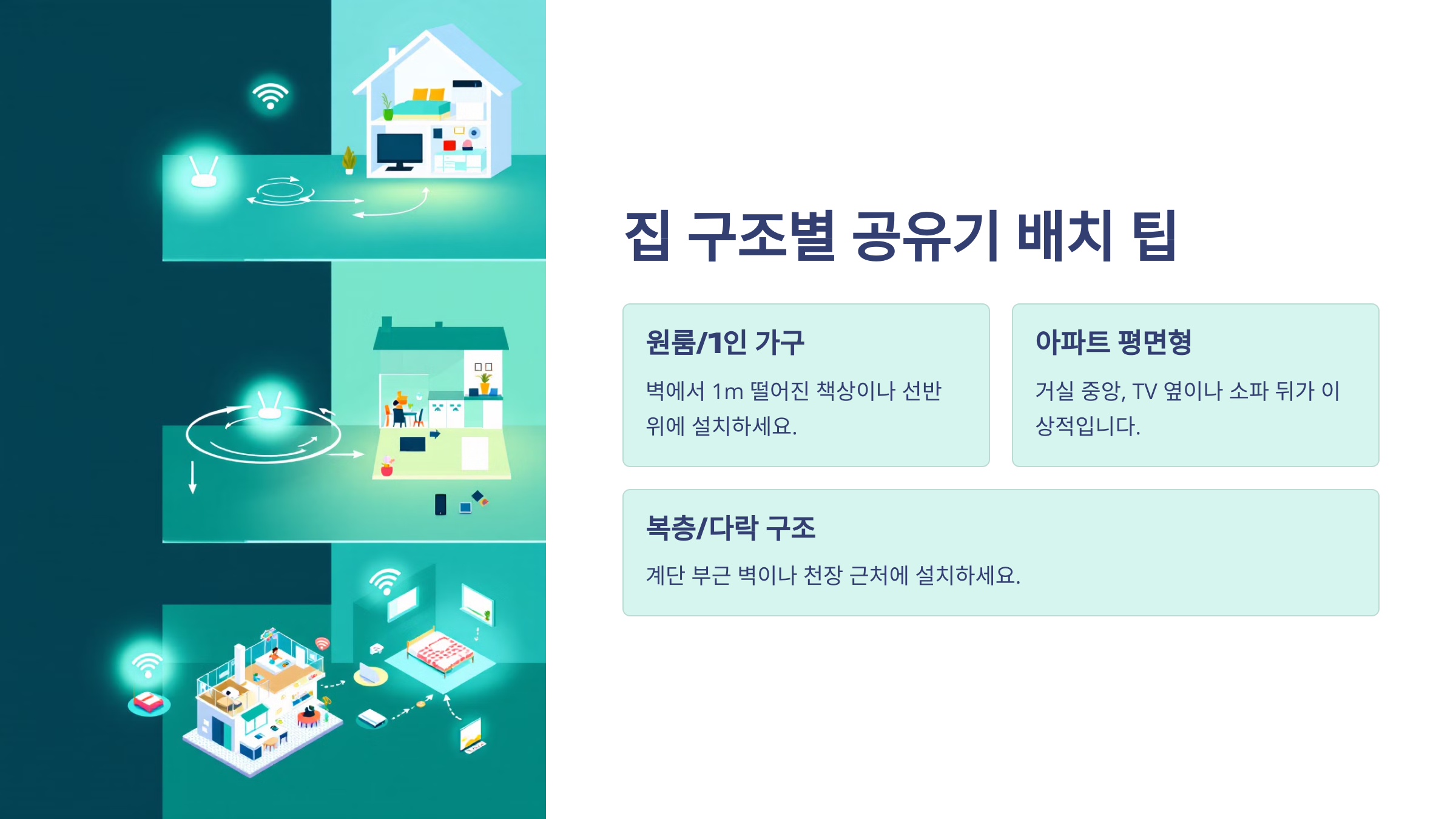
집 구조는 공유기 신호 확산에 결정적인 영향을 미쳐요. 평면 구조인지 복층 구조인지, 방이 몇 개인지에 따라 최적의 공유기 위치는 달라져요. 그래서 무조건 중앙만 고집하는 게 아니라, 공간에 따라 유연하게 배치하는 게 중요하답니다.
📌 **1룸 또는 원룸**의 경우, 공간 자체가 작기 때문에 공유기를 한쪽 벽에서 1미터 정도 띄우고 책상이나 침대와 가까운 곳에 두면 돼요. 이때도 바닥보다는 높이 있는 선반이나 책장 위가 좋아요.
📌 **아파트형 평면 구조**에서는 거실이 가장 좋은 공유기 설치 위치예요. 가족들이 주로 사용하는 공간이고, 각 방으로 신호가 퍼지기 좋은 중앙지대기 때문이에요. 특히 거실 벽 끝보다는 소파 뒤나 TV 근처가 좋아요.
📌 **복층이나 다락방 있는 집**이라면 계단 중앙 혹은 복도 천장 근처가 이상적이에요. WiFi는 위아래 신호 확산이 어려운 편이라 수직 배치를 고려해야 하거든요. 천장 근처에 고정하면 신호가 고르게 퍼져요.
🏡 구조별 추천 위치 정리표
| 주거 형태 | 공유기 추천 위치 |
|---|---|
| 원룸/1인 가구 | 선반 위, 벽에서 1m 떨어진 위치 |
| 아파트 평면형 | 거실 중앙, TV 옆 혹은 소파 뒤 |
| 복층/다락 구조 | 계단 부근 벽, 천장 근처 |
👉 “네”라고 하면 계속 이어서 알려줄게요 😊
📶 신호 세기 측정 방법

공유기 위치를 최적화하려면 먼저 신호 세기를 파악해보는 게 좋아요. 단순히 "느린 것 같아"가 아니라, 정확한 수치로 확인해야 개선 방향을 잡을 수 있어요. 다행히 누구나 쉽게 사용할 수 있는 앱과 도구들이 있어요.
가장 대표적인 방법은 스마트폰 앱을 활용하는 거예요. 안드로이드는 ‘WiFi Analyzer’, 아이폰은 ‘AirPort 유틸리티’ 같은 앱을 사용하면 신호 세기와 채널 혼잡도까지 체크할 수 있어요. 이 앱들은 실제 수치를 dBm 단위로 보여줘서 직관적이에요.
신호 세기(dBm)는 숫자가 낮을수록 강한 신호예요. 예를 들어 -30dBm이면 매우 강하고, -80dBm이면 거의 끊기는 수준이에요. 이상적인 값은 -30에서 -60 사이예요. -70 아래로 떨어지면 위치 재조정이 필요해요.
이런 측정값을 기준으로 공유기를 이동해가며 테스트하면, 어디가 가장 이상적인 위치인지 금방 알 수 있어요. 측정 후 속도 측정 앱으로 다운로드, 업로드 속도도 확인해보면 더 확실해요.
📊 WiFi 신호 세기 비교표
| 신호 세기 (dBm) | 신호 상태 |
|---|---|
| -30 ~ -50 | 매우 강함 |
| -51 ~ -60 | 양호 |
| -61 ~ -70 | 불안정 |
| -71 이하 | 속도 저하 발생 |
🛠 공유기 속도 향상 설정 팁
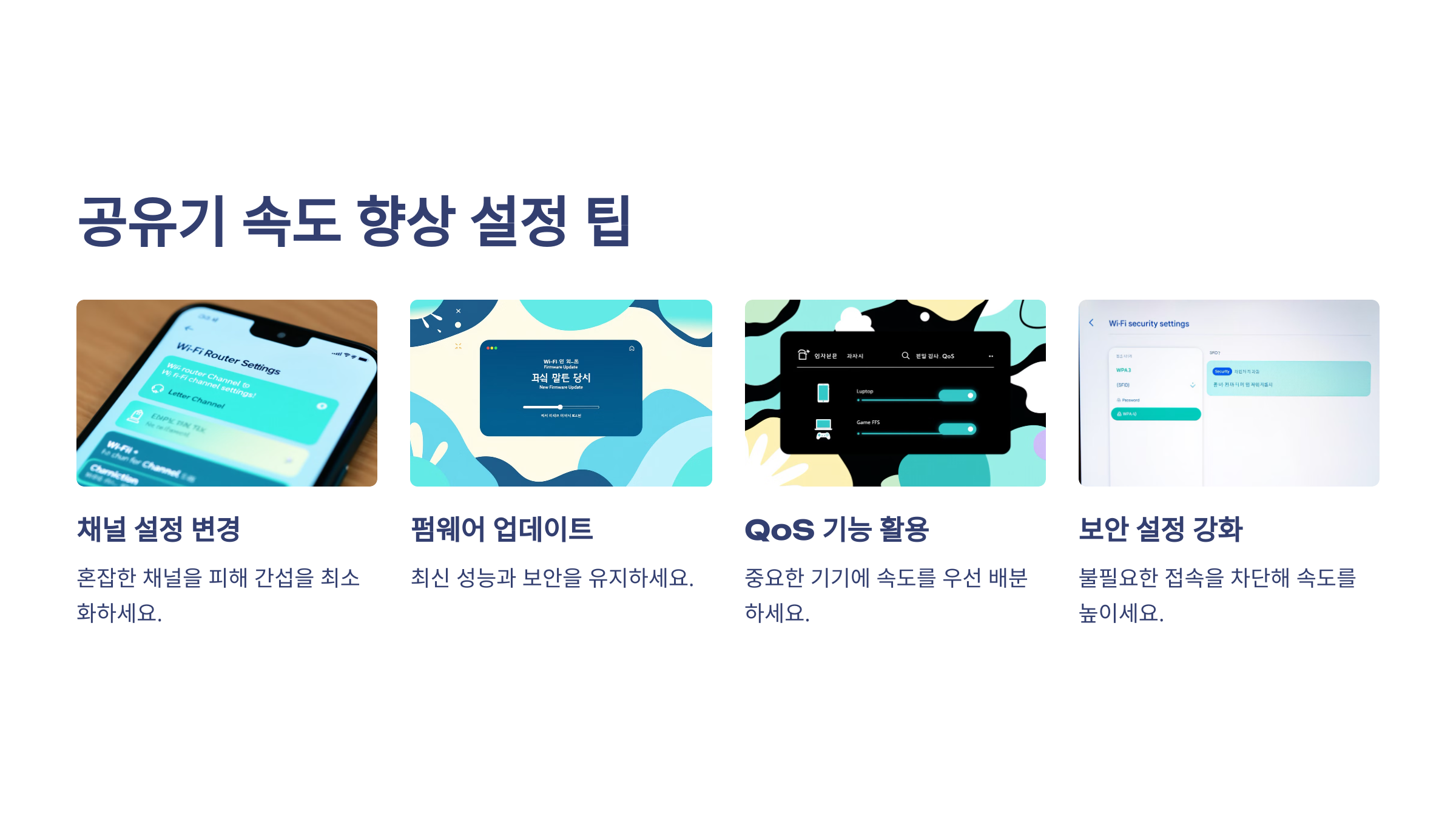
공유기 위치만큼 중요한 게 내부 설정이에요. 단순히 설치하고 끝내는 게 아니라 몇 가지 세팅만 바꿔도 속도는 확 달라질 수 있어요. 대부분의 공유기 관리자 페이지에 접속하면 쉽게 변경할 수 있답니다.
먼저 채널 설정이에요. 특히 아파트나 다세대 건물에서는 WiFi 채널이 서로 겹치면서 간섭이 생기거든요. 2.4GHz 대역에서는 1, 6, 11번 중 하나를, 5GHz에서는 자동보다는 수동으로 혼잡하지 않은 채널을 선택하면 좋아요.
그다음은 펌웨어 업데이트예요. 공유기 제조사 홈페이지나 관리자 설정 화면에서 최신 펌웨어가 있는지 확인하고 꼭 업데이트해주세요. 속도 안정성, 보안 향상에 큰 영향을 줘요.
마지막으로 QoS 기능을 설정해보는 것도 좋아요. 이 기능은 특정 기기나 애플리케이션에 더 많은 속도를 배분해주는 기능이에요. 예를 들어, 재택근무 중인 컴퓨터에 우선순위를 두면 회의나 업로드가 끊기지 않게 도와줘요.
⚙ 공유기 설정 변경 요약표
| 설정 항목 | 내용 |
|---|---|
| WiFi 채널 변경 | 혼잡한 채널 피해 신호 간섭 최소화 |
| 펌웨어 업데이트 | 최신 성능 및 보안 유지 |
| QoS 기능 설정 | 중요한 기기 속도 우선 배분 |
📲 중계기, 메시 WiFi 활용법

모든 노력을 다 했는데도 여전히 신호가 약한 공간이 있다면, 이제는 ‘중계기’나 ‘메시 WiFi’를 도입할 차례예요. 특히 넓은 집이나 방이 많은 구조에서는 공유기 하나로는 모든 공간을 커버하기 어렵거든요.
중계기는 기존 공유기에서 나오는 신호를 받아서 다시 뿌려주는 장비예요. 비교적 저렴하고 설치도 간편해서 입문용으로 좋아요. 예를 들어 침실에서 속도가 안 나올 때, 거실과 침실 사이 벽 근처에 설치하면 효과적이에요.
반면 메시 WiFi는 여러 개의 공유기가 하나의 네트워크처럼 작동하는 시스템이에요. 기존 중계기보다 더 자연스럽게 커버 범위를 확장하고, 방에서 방으로 이동해도 끊김 없이 연결돼요. 요즘 신축 아파트나 대형 평수에 많이 쓰이는 방식이죠.
메시 WiFi는 설치만 잘 하면 복잡한 설정 없이도 자동으로 최적화돼요. 다만 가격대는 일반 공유기보다 높지만, 품질을 생각하면 충분히 투자할 만한 시스템이에요. 스마트홈 환경과도 찰떡궁합이에요.
📡 중계기 vs 메시 WiFi 비교표
| 항목 | 중계기 | 메시 WiFi |
|---|---|---|
| 설치 난이도 | 쉬움 | 중간 |
| 속도 유지력 | 중간 | 강함 |
| 이동 시 끊김 | 있음 | 없음 |
| 가격대 | 저렴 | 중상 |
❓ FAQ

Q1. 공유기는 어디에 두는 게 가장 좋아요?
A1. 집의 중앙, 바닥보다 높고 벽에서 약간 떨어진 위치가 가장 좋아요. 개방된 공간이면 더 좋아요.
Q2. 전자레인지가 신호에 영향을 줄 수 있나요?
A2. 네, 특히 2.4GHz 대역은 전자레인지와 간섭이 생길 수 있어서 근처 설치는 피하는 게 좋아요.
Q3. 펌웨어 업데이트는 꼭 해야 하나요?
A3. 최신 보안과 성능 향상을 위해 주기적인 업데이트는 필수예요.
Q4. 중계기랑 메시 WiFi는 뭐가 달라요?
A4. 중계기는 기존 신호를 반복하고, 메시 WiFi는 여러 공유기가 하나처럼 작동해요. 안정성과 커버 범위에서 메시가 더 좋아요.
Q5. 신호 세기는 어떻게 측정해요?
A5. WiFi Analyzer 같은 앱을 사용하면 dBm 단위로 측정할 수 있어요. -30에서 -60이면 양호해요.
Q6. 방마다 WiFi 끊기는 이유는 뭔가요?
A6. 벽 두께, 구조물, 가구, 전자기기 간섭 때문에 신호가 약해지거나 도달하지 못하는 경우가 많아요.
Q7. 공유기 하나로는 부족한 집 크기가 있나요?
A7. 보통 30평 이상이거나 복층 구조의 경우, 중계기나 메시 WiFi 도입을 추천해요.
Q8. 지금 바로 속도 확인하려면 어떻게 해요?
A8. speedtest.net 또는 nperf 앱을 사용해 다운로드/업로드 속도를 확인해보세요.
